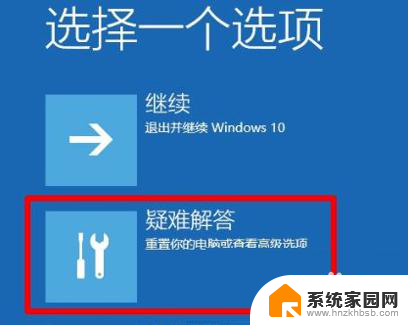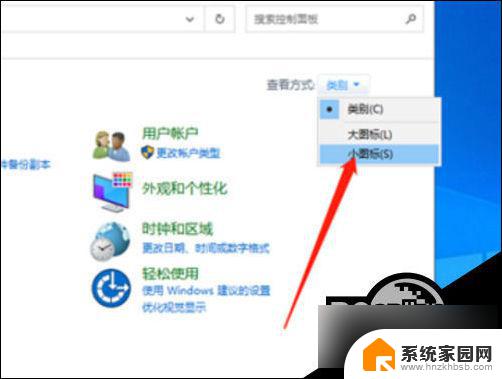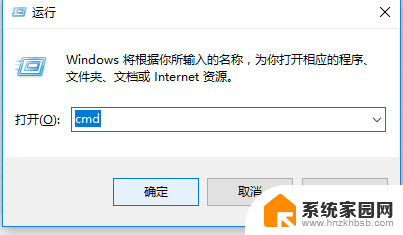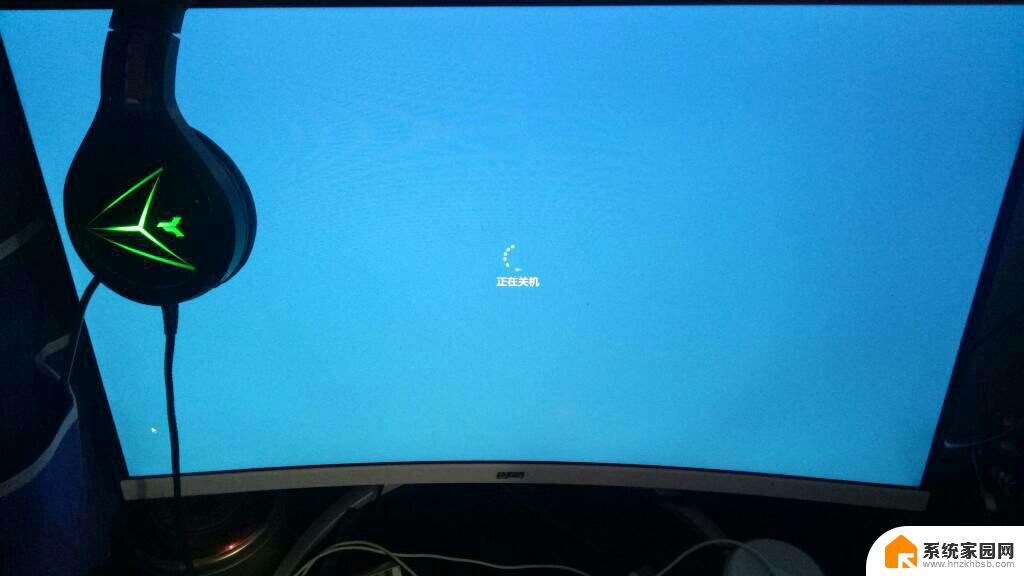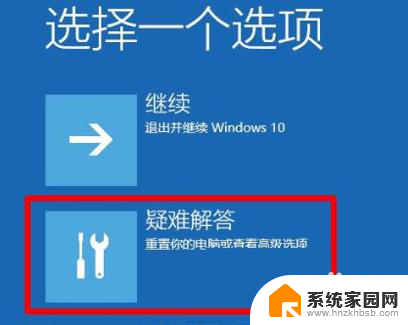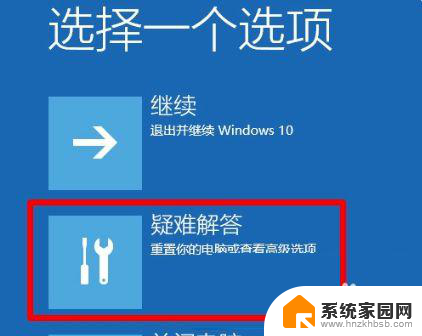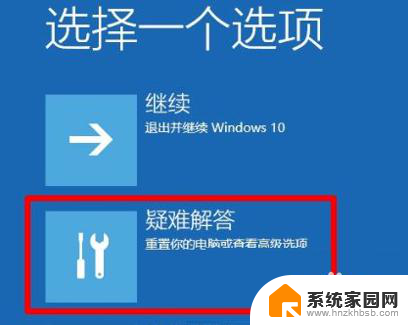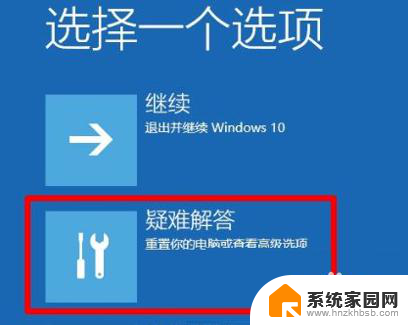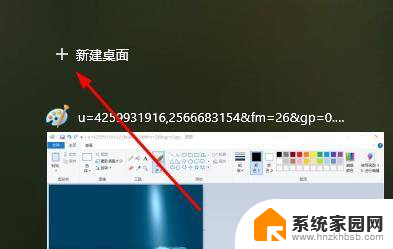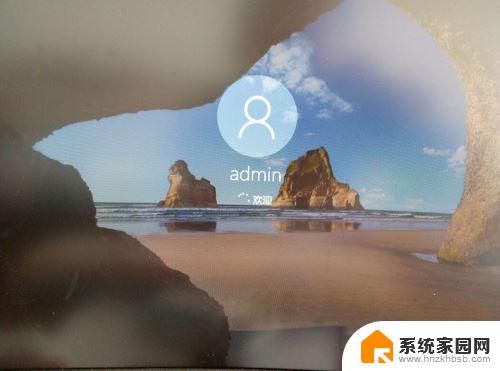window10请稍等 win10开机卡在请稍候界面怎么处理
更新时间:2024-04-22 16:45:52作者:xiaoliu
当我们打开电脑时,有时候会遇到电脑开机卡在请稍候界面的情况,这种情况通常意味着系统在启动过程中遇到了一些问题,需要我们进行一些操作来解决。在面对这种情况时,我们可以尝试一些简单的方法来解决这个问题,让电脑顺利启动。接下来让我们一起来了解一下如何应对电脑开机卡在请稍候界面的情况。
具体步骤:
1.这种情况第一种方法是等,大约40分钟会自动进入系统界面,如下图所示

2.如果你不愿意长时间等待,按电源按钮7S以上强制关机,如下图所示
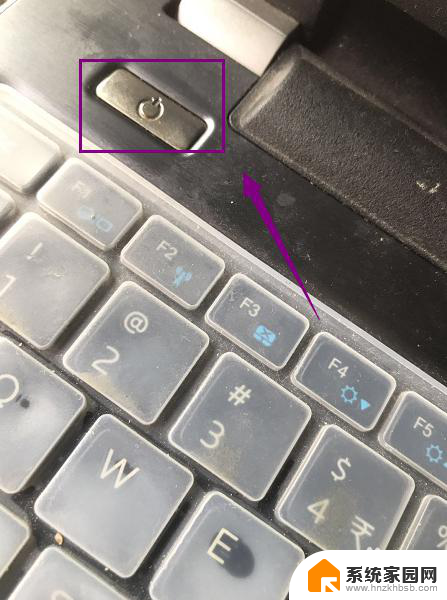
3.关机后首先拔掉网线,禁止联网,如下图所示
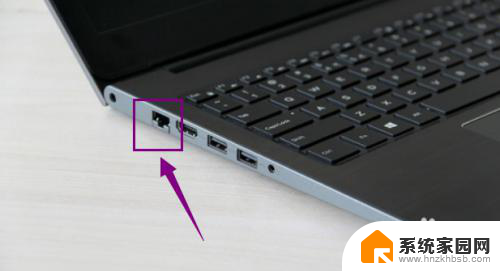
4.接着断开你的wifi,最简单方法。断掉路由器电源,一句话禁止电脑联网,如下图所示

5.重启电脑,就大多数就可以正常了。如果不行,再次重启电脑,在启动开始就不停的按Shift+F10键,进入登陆界面,如下图所示
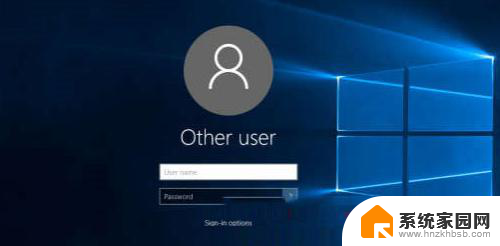
6.在登陆界面再按电源键然后按Shift键选择重启,这样就进入电脑WinRE界面。选择重置此电脑即可,如下图所示

以上是关于Windows 10的全部内容,请稍等,如果需要的话,您可以按照这些步骤进行操作,希望对大家有所帮助。